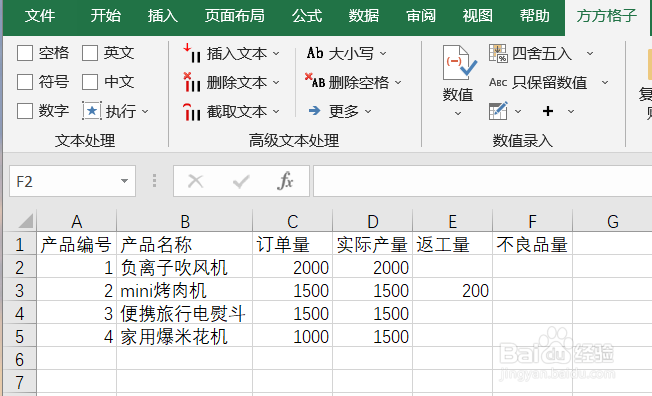1、本例,要求我们删除Excel内的0值,我们可以这么做。打开Excel文件,点击”方方格子“选项卡。
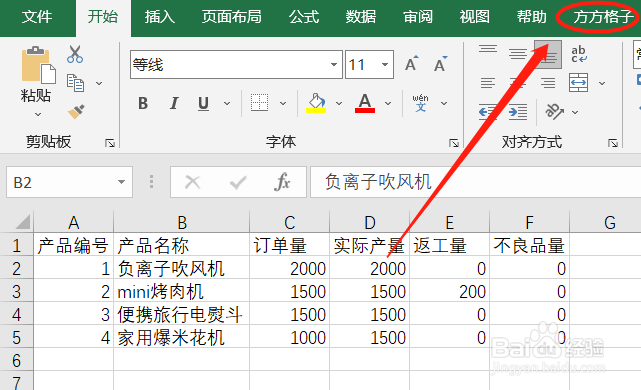
2、选中需要处理的单元格范围,这里我选中A2:F5。

3、然后,在功能区找到“编辑”模块。
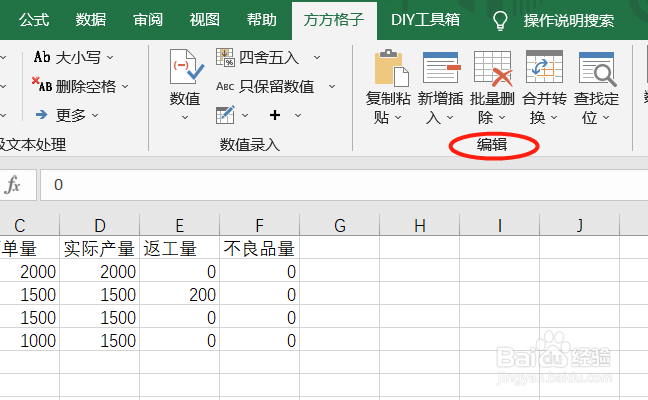
4、在编辑模块,点击“批量删除”。
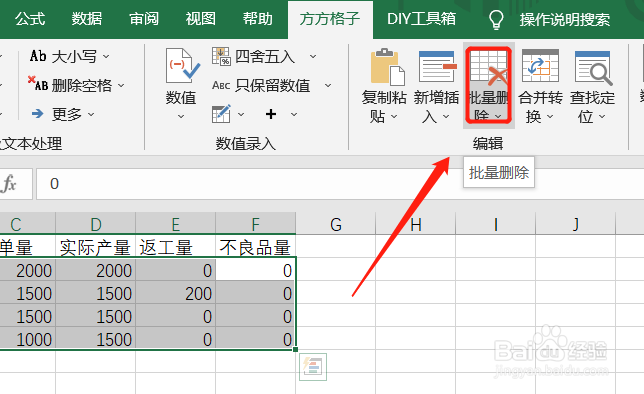
5、此时,会出现一个下拉菜单,我们点击“清除0值”。
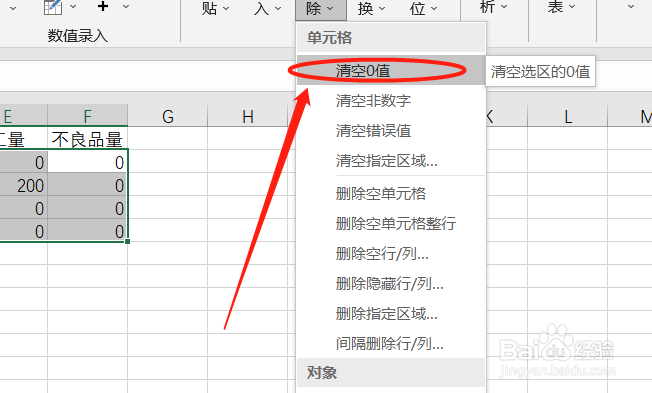
6、点击后,单元格范围内的0值就都被一次性清除了!如何?是否十分快速呢?
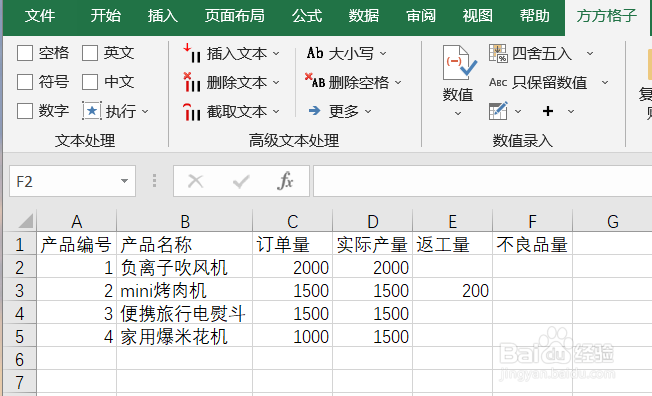
时间:2024-10-12 06:05:09
1、本例,要求我们删除Excel内的0值,我们可以这么做。打开Excel文件,点击”方方格子“选项卡。
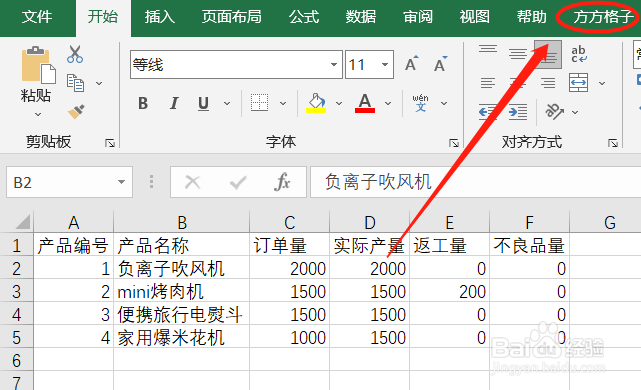
2、选中需要处理的单元格范围,这里我选中A2:F5。

3、然后,在功能区找到“编辑”模块。
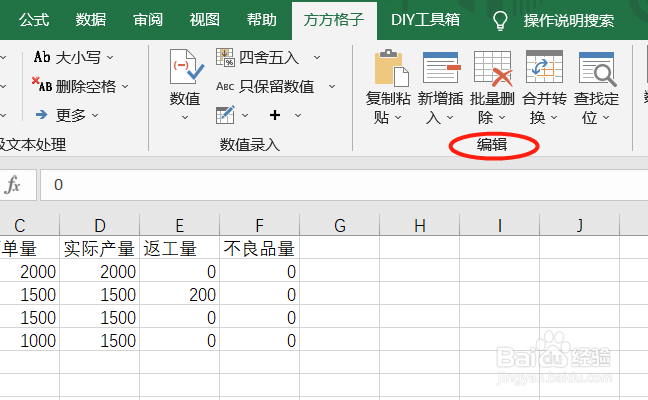
4、在编辑模块,点击“批量删除”。
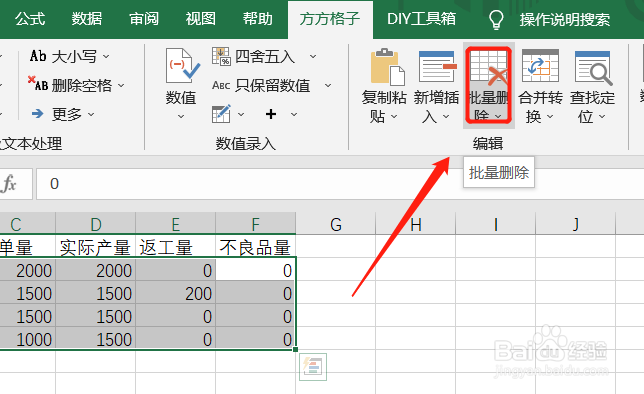
5、此时,会出现一个下拉菜单,我们点击“清除0值”。
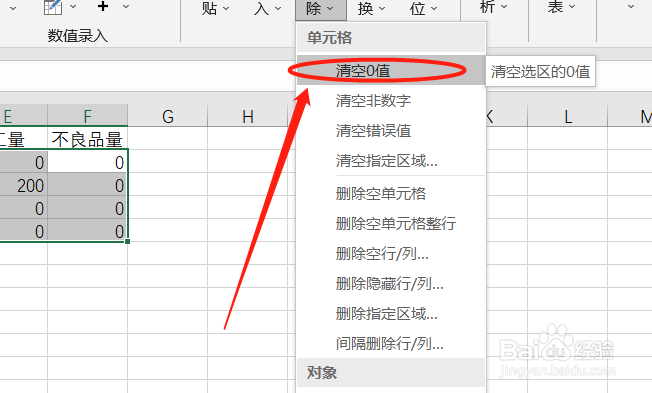
6、点击后,单元格范围内的0值就都被一次性清除了!如何?是否十分快速呢?